스마트폰을 제대로 활용하려면 다양한 애플리케이션(앱)을 설치해야 합니다. 이를 위해서는 플레이스토어에서 앱을 다운로드하는 과정이 필수적입니다. 이 글에서는 플레이스토어 다운로드 방법부터 앱 설치 방법까지 단계별로 안내해드리겠습니다. 누구나 쉽게 따라 할 수 있는 간단한 절차만으로 스마트폰에 필요한 앱을 손쉽게 설치할 수 있으니 끝까지 읽어주세요.
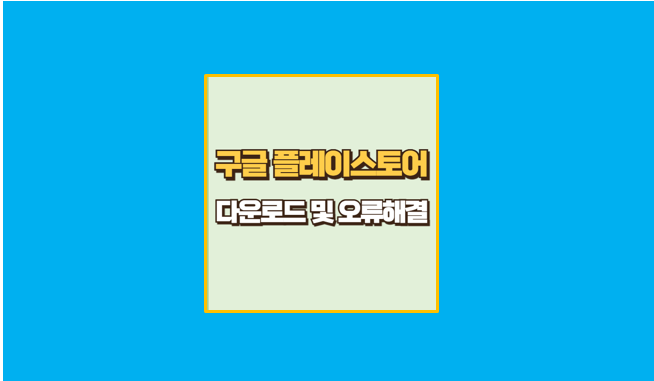
1. 플레이스토어 다운로드 방법
구글 플레이스토어 설치 확인
플레이스토어는 안드로이드 스마트폰에 기본적으로 설치되어 있는 구글의 공식 앱 마켓입니다. 하지만 일부 기기에서는 플레이스토어가 설치되어 있지 않거나 삭제되었을 수 있습니다. 이를 확인하려면 앱 목록에서 ‘Play 스토어’ 아이콘을 찾아보세요. 만약 이미 설치되어 있다면 별도로 다운로드할 필요가 없습니다.
구글 플레이스토어 다운로드 방법
플레이스토어가 설치되어 있지 않은 경우, 아래의 절차를 따라 설치할 수 있습니다.

- 인터넷 브라우저를 실행하고, 구글 플레이스토어 APK 파일을 검색합니다.
- 신뢰할 수 있는 사이트(예: APKMirror, APKPure)에서 최신 플레이스토어 APK 파일을 다운로드합니다.
- 다운로드한 APK 파일을 설치합니다. 이때 알 수 없는 출처의 앱 설치 허용을 활성화해야 합니다. 설정 > 보안 메뉴에서 이를 설정할 수 있습니다.
- 설치가 완료되면, 플레이스토어를 정상적으로 사용할 수 있습니다.
2. 앱 설치 방법
플레이스토어가 설치되었다면, 이제 원하는 앱을 쉽게 설치할 수 있습니다. 앱 설치 방법은 간단하며 몇 번의 클릭만으로 원하는 앱을 스마트폰에 추가할 수 있습니다.
플레이스토어에서 앱 검색
- 플레이스토어 앱을 실행합니다.
- 화면 상단의 검색창에 설치하려는 앱의 이름을 입력하고 검색합니다.
- 검색 결과에서 설치하려는 앱을 선택합니다.
앱 설치 절차
- 선택한 앱 페이지에서 설치 버튼을 누릅니다.
- 설치가 완료되면, 앱 아이콘이 홈 화면이나 앱 목록에 자동으로 추가됩니다.
- 설치가 완료된 앱을 바로 실행할 수 있습니다.
3. 앱 설치 시 주의사항
앱을 설치할 때 몇 가지 주의사항을 숙지하면 보안 문제를 예방하고 스마트폰을 안전하게 사용할 수 있습니다.
신뢰할 수 있는 앱 다운로드
반드시 공식 플레이스토어에서 앱을 다운로드하세요. 비공식 출처에서 앱을 설치하면 바이러스나 악성코드에 감염될 위험이 있습니다.
권한 설정 확인
앱 설치 시, 앱이 요구하는 권한을 꼼꼼히 확인하세요. 불필요하게 많은 권한을 요구하는 앱은 주의해야 합니다.
업데이트 주기 확인
앱을 설치한 후에는 주기적으로 업데이트해야 합니다. 업데이트는 보안 패치 및 기능 개선을 포함하고 있어 안정적인 앱 사용을 위해 필수적입니다.
4. 플레이스토어 앱 관리 방법
앱을 설치한 이후에도 관리가 필요합니다. 이를 통해 스마트폰을 더욱 효율적으로 사용할 수 있습니다.
앱 업데이트
플레이스토어에서 설치한 앱은 자동 업데이트가 기본 설정되어 있지만, 수동으로 업데이트할 수도 있습니다. 플레이스토어 > 내 앱에서 현재 설치된 앱들을 확인하고 업데이트를 진행하세요.
앱 삭제
더 이상 사용하지 않는 앱은 앱 설정에서 삭제하여 저장 공간을 확보할 수 있습니다. 필요 없는 앱을 삭제하는 것은 스마트폰 성능에도 긍정적인 영향을 미칩니다.
5. 마치며
이 포스팅에서는 플레이스토어 다운로드 방법부터 앱 설치 및 관리 방법까지 상세히 알아보았습니다. 스마트폰에서 다양한 앱을 활용하기 위해서는 플레이스토어가 필수적이며, 몇 번의 클릭만으로 손쉽게 앱을 설치할 수 있습니다.
마지막으로, 신뢰할 수 있는 출처에서만 앱을 다운로드하고 주기적인 업데이트를 통해 안전하게 스마트폰을 사용하시길 바랍니다.
✅함께 읽으면 좋은글
2024 쿠팡플레이 시리즈 토트넘과 뮌헨 내한 경기 예매 정보 무료 중계 바로가기
홈플러스 재고 조회 방법 완벽 가이드 2024년 최신 업데이트
하이패스 미납요금 조회 및 납부 방법: 알아두면 편리한 고속도로 이용 꿀팁
